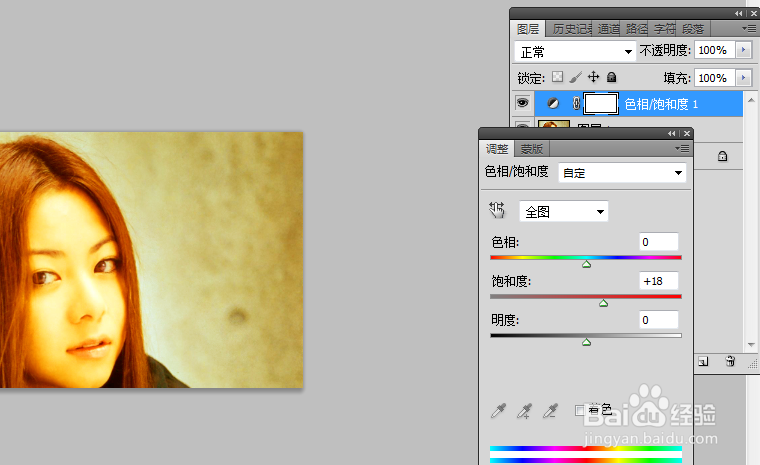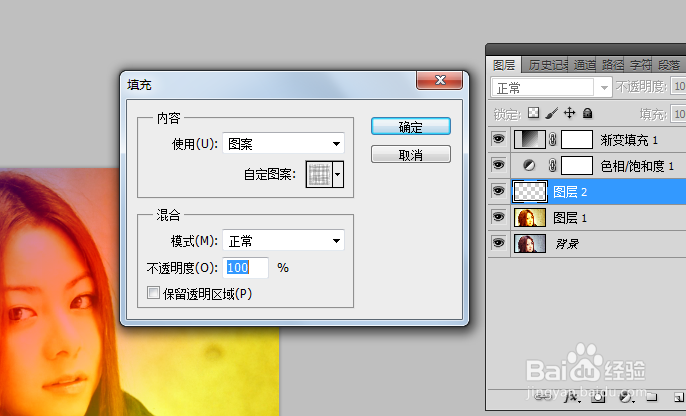Photoshop怎么把照片做成丝网艺术效果
1、打开图片,复制一层。执行图像-调整-变化,加深红色。然后在单击加深黄色,连续三次,将照片变黄。
2、按住快捷键ctrl+u,对色相/饱和度进行调节。
3、单击创建新的填充或调整图层-渐变映射进行颜色、角度,在更改不透明度。
4、按住快捷键ctrl+l调出色阶,对齐调整。
5、新建一个图层,执行编辑-填充-图案,找到纹理图案,填充。
6、模式为正片叠底,更改不透明度。
7、最后看下效果。
声明:本网站引用、摘录或转载内容仅供网站访问者交流或参考,不代表本站立场,如存在版权或非法内容,请联系站长删除,联系邮箱:site.kefu@qq.com。
阅读量:79
阅读量:82
阅读量:86
阅读量:65
阅读量:95